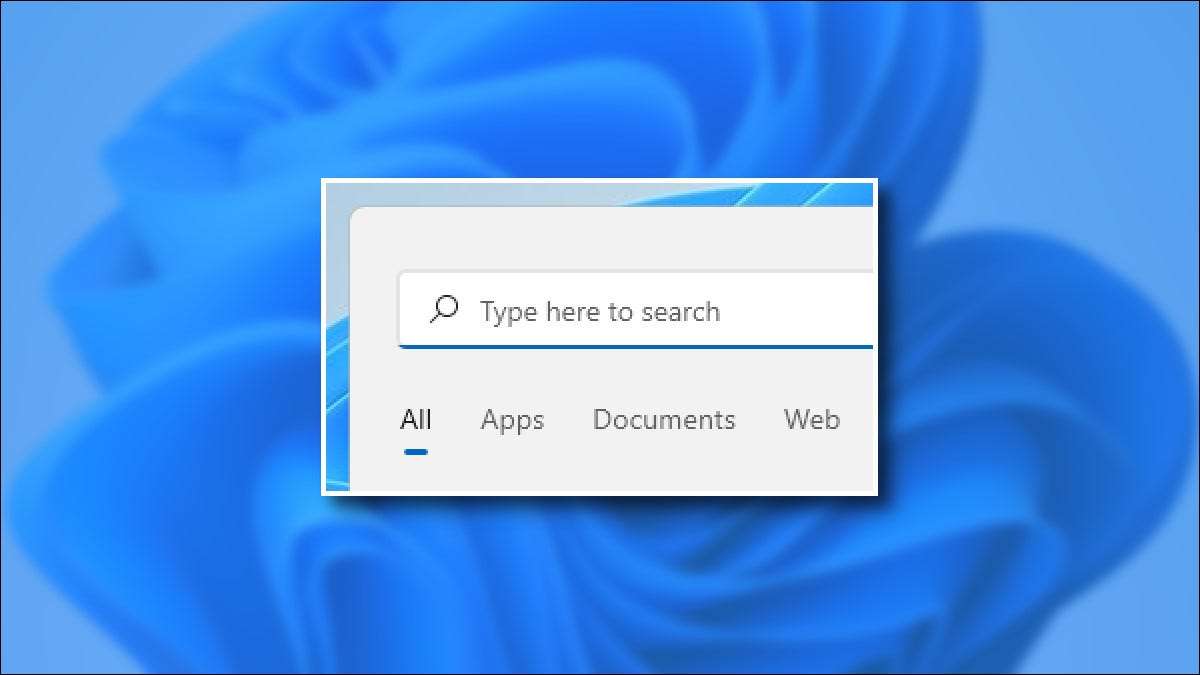
Jos haluat löytää sovelluksia tai tiedostoja nopeasti Windows 11 , on useita tapoja tehdä se. Näytämme sinulle neljä eri tapaa sijoittui karkeasti nopeimmasta hitaimmasta.
Paina Windows + S
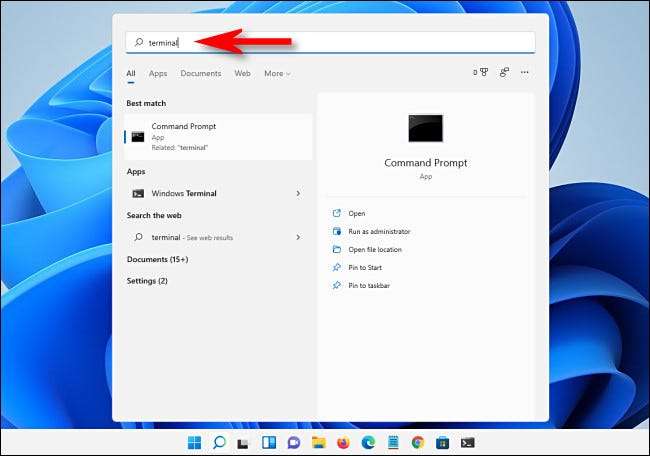
Jos haluat etsiä nopeasti sovelluksia, asiakirjoja tai jopa verkossa Windows 11: ssä, paina näppäimistön Windows + S: ää. Kun hakuikkuna avautuu, aloita kirjoittaminen ja näet alla luetellut tulokset. Jos haluat kaventaa tulokset kategorialla, napsauta jotain hakupalkin alla olevista nimikkeistä, kuten "sovelluksista" (sovelluksille), "asiakirjat" (tiedostot) tai "Lisää" (joiden avulla voit hakea valokuvia , musiikki ja paljon muuta).
Napsauta tehtäväpalkin hakupainiketta
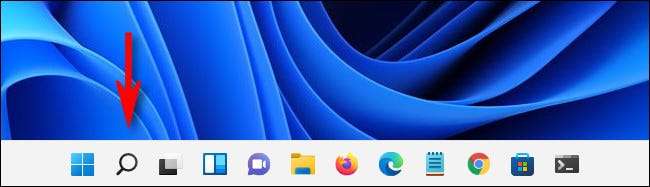
Jos näet tehtäväpalkin hakukuvakkeen (joka näyttää suurennuslasi), voit napsauttaa sitä milloin tahansa tuodaksesi Windows Search -valikon. Se on sama valikko näet, jos painat Windows + s. Jos sinulla ei ole tätä kuvaketta tehtäväpalkissa ja haluat lisätä sen, avata asetukset ja siirtyä personointiin & gt; Tehtäväpalkki & GT; Tehtäväpalkin kohteet ja käännä kytkin vieressä "Search" -asetukseksi "ON".
Liittyvät: Kuinka piilottaa tehtäväpalkin hakupainike Windows 11: ssä
Napsauta Käynnistä ja kirjoita sitten haku
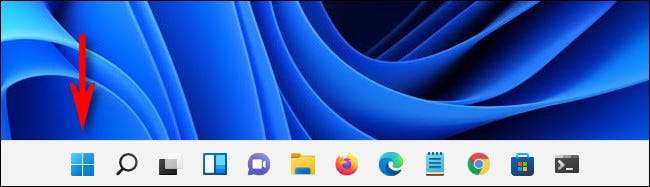
Toinen tapa haku nopeasti on Käynnistä-painiketta. Napsauta Käynnistä kerran, ja kun Käynnistä-valikko tulee näkyviin, aloita haun kirjoittaminen. Välittömästi valikko muuttuu Windows Search -valikkoon (sama kuin kaksi viimeistä menetelmää), ja voit selata tuloksia tarpeen mukaan.
Hae Tiedostojen Explorerista
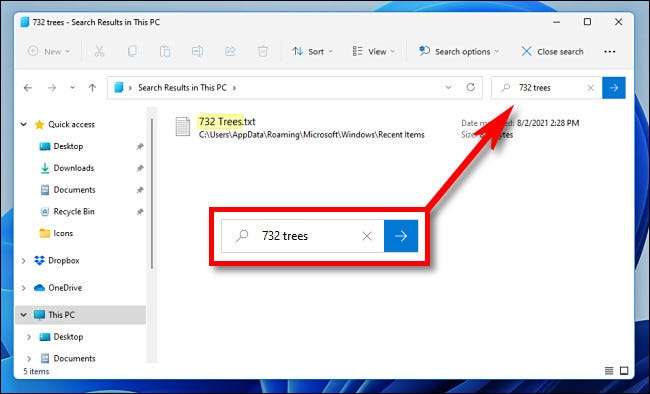
Voit myös etsiä tiedostoja Tiedoston Explorer . Avaa vain tiedostojen etsintä Windows + E: n avulla tai napsauttamalla tehtäväpalkin kansion kuvaketta. Valitse minkä tahansa ikkunan oikeassa yläkulmassa napsauttamalla hakupalkkia ja kirjoita haku. Anna jonkin aikaa, ja muutaman minuutin kuluttua näet luettelon jokaisesta alla luetelluista vastaavuudesta. Sieltä voit avata tiedoston, kopioida sen tai poistaa sen tarpeen mukaan. Onnea!
Liittyvät: Tässä on mitä Windows 11: n uusi tiedoston Explorer näyttää






